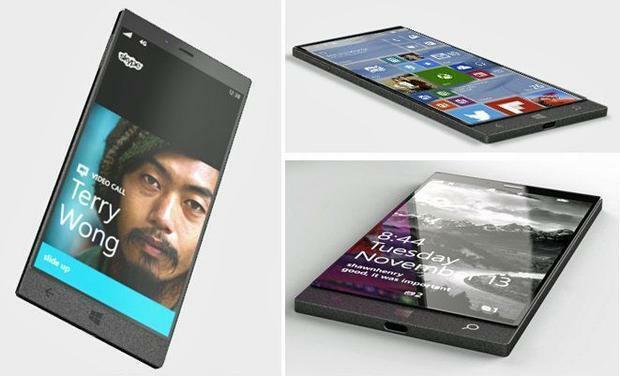הודעה קולית הייתה אחת התכונות הוותיקות ביותר של הטלפונים שלנו, הרבה לפני שהם הפכו 'חכמים'. בכל פעם שקיבלנו שיחה שלא נענתה, היינו מתקשרים למפעילים שלנו כדי לבדוק את הדואר הקולי.
ב- Windows 10 Mobile, מיקרוסופט הקלה מאוד על קבלת דואר קולי ובדיקתו, כך שאינך צריך להתקשר למפעיל הסלולרי שלך בכל פעם.
כיצד להגדיר ולבדוק הודעה קולית חזותית ב- Windows 10 Mobile
ל- Windows 10 Mobile יש תכונה בשם Visual Voic Mail, המאפשרת לך לבדוק במהירות את כל ההודעות הקוליות שלך. לפני שתתחיל להשתמש בתא קולי חזותי ב- Windows 10 Mobile, עליך להגדיר אותו תחילה. אם אינך יודע כיצד לעשות זאת, פשוט בצע את הצעדים הבאים:
- פתח את אפליקציית הטלפון ב- Windows 10 Mobile שלך
-
הקש על התא הקולי (
 ) סמל
) סמל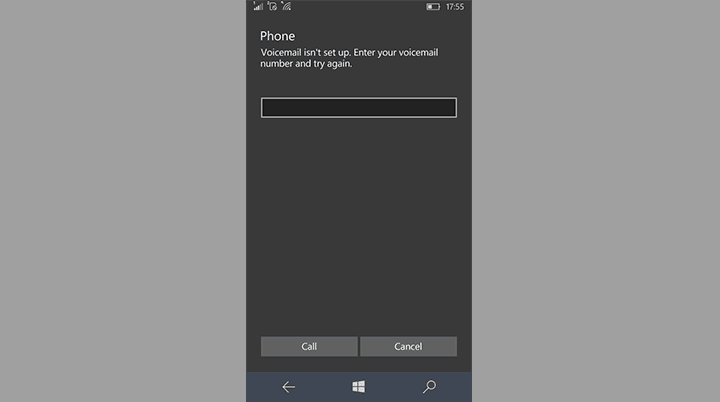
- פשוט הזן את מספר הדואר הקולי שלך, ואתה יכול ללכת
אם עדיין אין לך את מספר הדואר הקולי, עליך לפנות למפעיל הסלולרי שלך כדי להגדיר אותו. כמו כן, זכור כי הודעת הקול החזותית של מיקרוסופט אינה עובדת עם כל מפעילי הסלולר, כך שיש סיכוי קלוש שה- SIM שלך אינו תומך בכך.
לאחר שהגדרת את הדואר הקולי הוויזואלי שלך, עליך לדעת כיצד לבדוק זאת כשאתה מקבל הודעה קולית. כדי לבדוק את הדואר הקולי החזותי במכשיר Windows 10 Mobile שלך, בצע את הפעולות הבאות:
- פתח את אפליקציית הטלפון ב- Windows 10 Mobile שלך
-
הקש על התא הקולי (
 ) סמל
) סמל - כל ההודעות הקוליות יוצגו כאן, אז פשוט הקש על הודעה כדי לשמוע אותה
כך אתה מגדיר ובודק את הדואר הקולי החזותי שלך ב- Windows 10 Mobile. כפי שאתה יכול לראות, מיקרוסופט הקלה מאוד על התהליך, מכיוון שאין צורך בשיחות מפעיל.
אם יש לך שאלות, או הערות, פשוט היכנס לסעיף ההערות למטה.
סיפורים קשורים שאתה צריך לבדוק:
- Project Server 2016 של מיקרוסופט זמין כעת באופן מלא לעסקים ואנשים פרטיים
- הפעלת אפליקציות ממדור ההורדות של Windows 10 תתאפשר בקרוב
- Windows 10 Mobile Insider Preview תומך כעת ב- Lumia Icon
- מיקרוסופט מסירה את Reader PDF ב- Windows 10 Mobile החל מה -1 ביולי, מכריחה אותך להשתמש ב- Edge